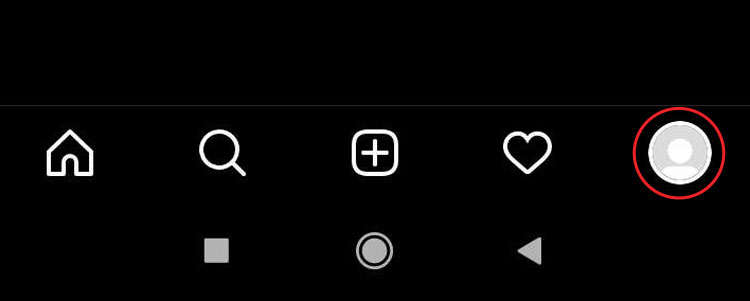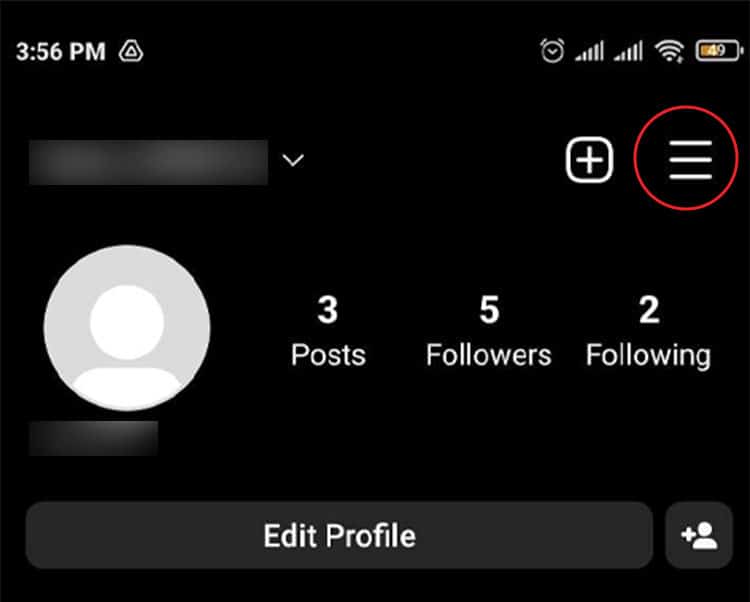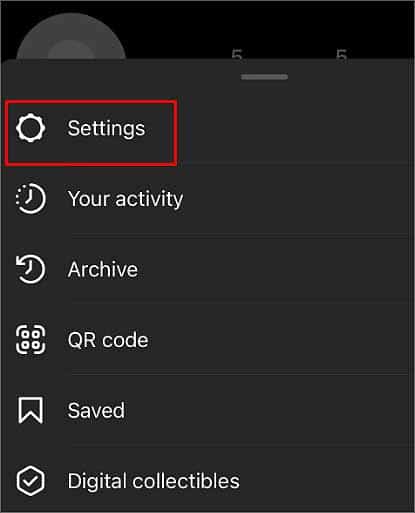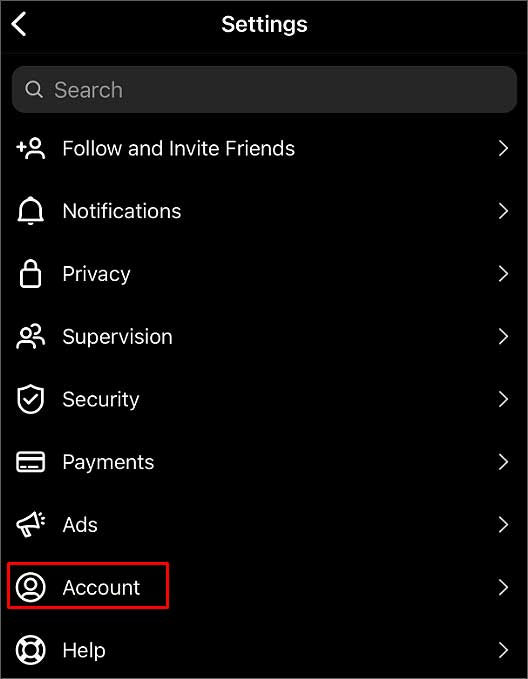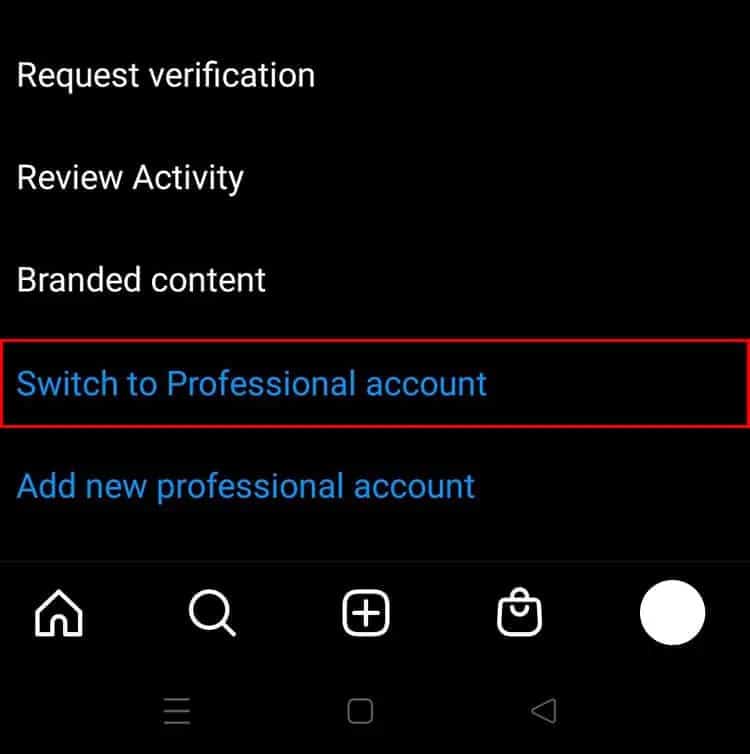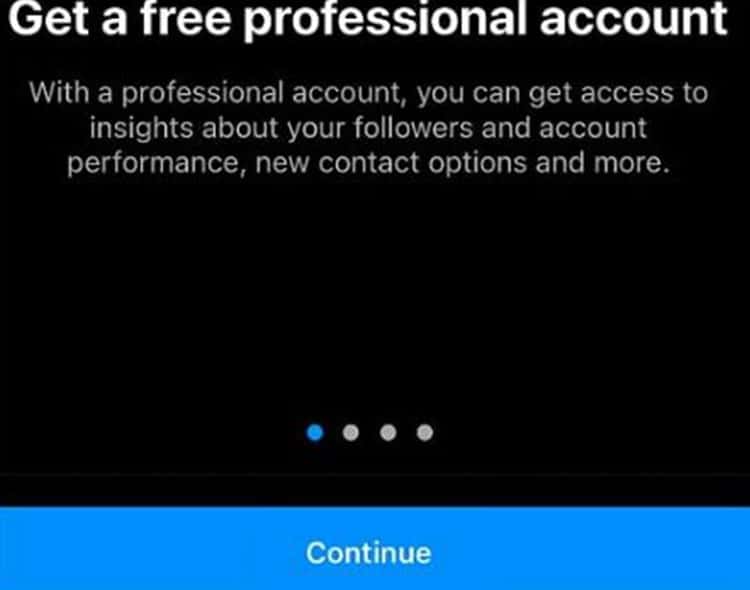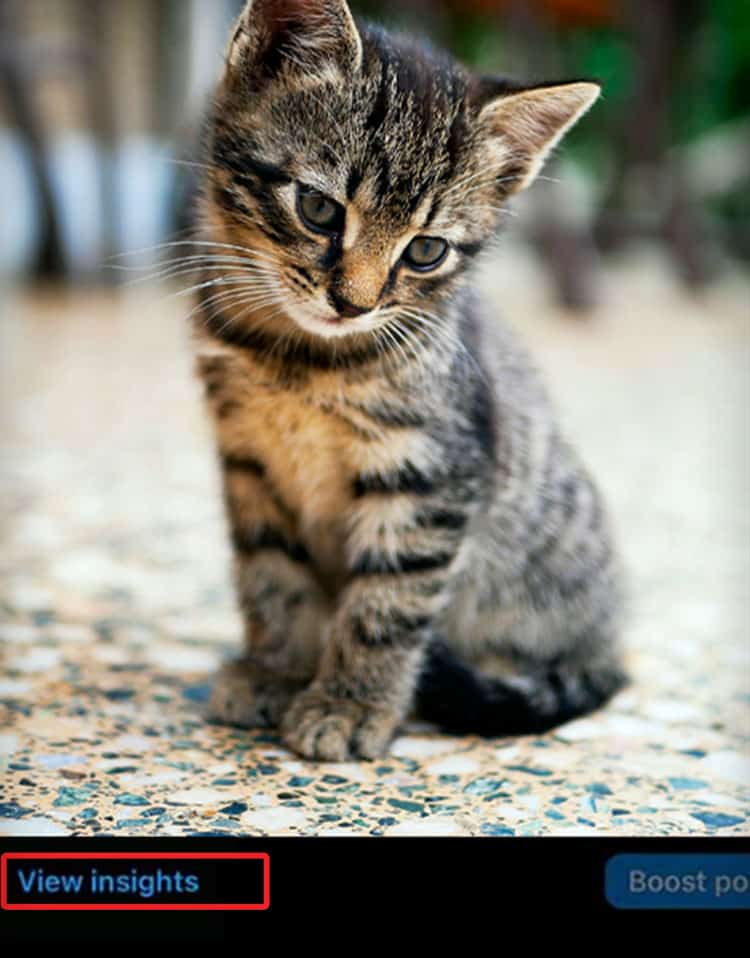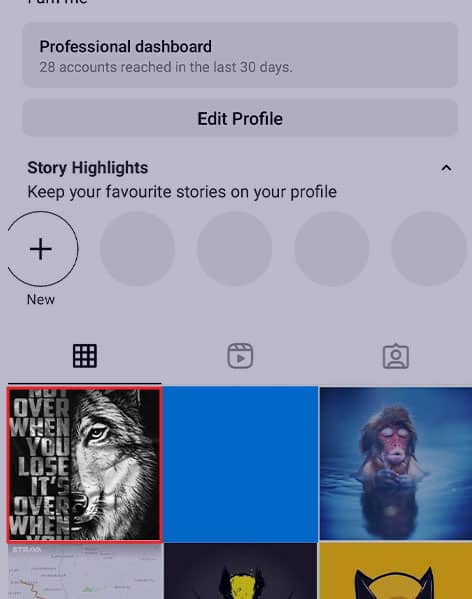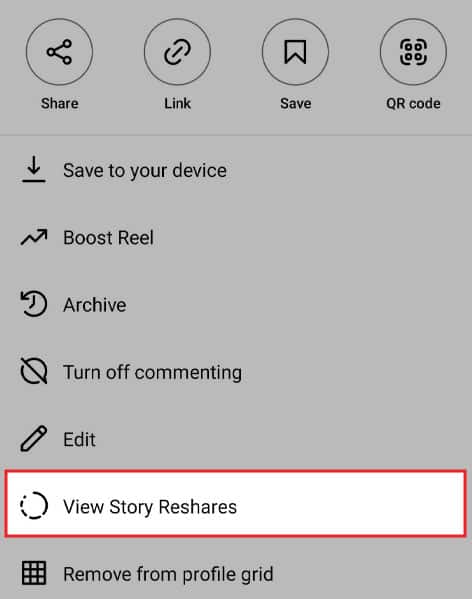איך לראות מי שיתף את פוסט האינסטגרם שלך – TechCult, איך לראות מי שיתף את פוסט האינסטגרם שלך
0איך לראות מי שיתף את פוסט האינסטגרם שלך
עֵצָה: רק רוצה להציג את הפוסטים שאהבו באינסטגרם? אנחנו יכולים להראות לך איך.
איך לראות מי שיתף את פוסט האינסטגרם שלך
אינסטגרם היא אחת הפלטפורמות הפופולריות ביותר לאחר פייסבוק. זה נהנה כמעט מכל דור בעולם. זה צבר פופולריות בגלל יכולתו להתחבר לאנשים, לפרסם, לעדכן ולשתף על ידי שמירה על האבטחה של המשתמש. . אם אתה מישהו שמחפש להציג אפשרות חדשה זו באפליקציה שלך, אתה במקום הנכון. תלמד את כל היסודות על האפשרות החדשה שהוצגה.
תוכן העניינים
איך לראות מי שיתף את פוסט האינסטגרם שלך
אחת הדרישות החיוניות כדי לראות מי שיתף את הפוסט שלך היא שאתה חייב להיות בעל . עקוב אחר המאמר עד הסוף כדי למצוא את הצעדים המדגימים את השיטה כדי לראות מי שיתף את פוסט האינסטגרם שלך.
הערה: מכיוון שלטלפונים חכמים אין את אותן אפשרויות הגדרות, הן משתנות בין היצרן ליצרן. מכאן, להבטיח את ההגדרות הנכונות לפני שתשנו את כל המכשיר שלך. הצעדים הקרובים בוצעו OnePlus nord למטרות איור.
מדוע איני יכול לראות מי שיתף את פוסט האינסטגרם שלי?
אין לך חשבון עסקי. אם יש לך חשבון רגיל, אתה יכול להציג רק את מספר המניות שהפוסט שלך שותף. לא תוכל לראות מי בדיוק שיתף את זה. מכאן, קבל תחילה חשבון עסקי באינסטגרם אם אתה רוצה לדעת לראות מי שיתף את פוסט האינסטגרם שלך.
האם אינסטגרם אומר לך אם מישהו משתף את ההודעה שלך?
לא, אינסטגרם לא יגיד לך אם מישהו משתף את ההודעה שלך. אם משתמש משתף את ההודעה שלך באמצעות הודעה ישירה (DM), לא תקבל הודעה. אם הסיפור שלך משותף כפוסט על ידי משתמש שחשבונו ציבורי, אתה יכול להציג את הסיפור. אך אינך יכול לראות את הסיפור אם החשבון פרטי.
האם אתה מקבל הודעה כשמישהו משתף את הפוסט שלך באינסטגרם?
לא. . . חוץ מזה, לא תראה מי בדיוק שיתף את הפוסט שלך ומתי.
איך אוכל לראות מי שיתף את ההודעה שלי?
כדי לראות מי שיתף את פוסט האינסטגרם שלי, בצע את הצעדים שלהלן.
הערה: אתה חייב שיהיה לך חשבון עסקי לשלב זה.
1. הקש על פוסט שהועלה רצוי.
2. הקש נוף תובנות מתחתית הפוסט.
. אתה יכול למצוא אפשרויות שונות אלה בפוסט תובנות:
4. הנה ה שלח אייקון חץ .
איך אני רואה מי שיתף את תמונות האינסטגרם שלי?
כדי לראות מי שיתף את תמונות האינסטגרם שלי:
1. הקש על פוסט רצוי שהעלאת.
2. הקש צפה בתובנות.
3. ה שלח אייקון חץ יציג את מספר ההפעלה בפוסט שלך.
איך לראות מי שיתף את פוסט האינסטגרם שלך?
הערה: האפשרות של תובנה היא ליידע אותך ההודעה שלך שותפה אבל לא מאפשר לך לראות מי בדיוק שיתף את זה.
1. הקש על פוסט רצוי > צפה בתובנות.
2. ואז, אתר וראה את שלח אייקון חץ זה מראה את מספר ההשתתפות.
גַם לקרוא: איך לבטל את ההשתקה של סיפור באינסטגרם
איך אוכל לראות מי שיתף את פוסט האינסטגרם שלי כהודעה?
אתה בהחלט יכול לבדוק את התובנה של פוסטים באינסטגרם כהודעה מחשבון אינסטגרם מעודכן בסמארטפון שלך. אולם, ה צפה בתובנות רק כדי לבדוק מספר המניות ולא מי שיתף את הפוסט שלך. קרא ופעל בצעדים שהוזכרו לעיל כדי לראות את מספר המניות שהפוסט שלך קיבל.
איך לראות כמה אנשים שולחים את הודעות האינסטגרם שלך?
השיטה לראות כמה אנשים שולחים את פוסט האינסטגרם שלך היא די פשוטה.
1. הקש על פוסט רצוי אתה רוצה לראות את המניות עבור.
2. הקש צפה בתובנות.
3. הקש על שלח אייקון חץ כדי לראות כמה אנשים שולחים או משתפים את פוסט האינסטגרם שלך.
איך מוחקים מישהו ששיתף את התמונה שלך?
אין דרך למחוק מישהו ששיתף את התמונה שלך. אינסטגרם אינו מאפשר למשתמש לראות מי שיתף את הפוסט. זה מציג רק את מספר המניות בפוסט שלך בגלל חששות לפרטיות. אם אינך רוצה שמשתמשים אחרים ישתפו את הפוסט שלך, אתה יכול להחליף את שלך חשבון עסקי לאישי. לעשות את זה:
1. פתח את אפליקציית האינסטגרם במכשיר שלך.
2. הקש על תמונת פרופיל .
3. הקש על אייקון המבורגר מהפינה הימנית העליונה.
4. הקש הגדרות.
5. הקש .
6. הקש על החלף סוג חשבון .
7. הקש לעבור לחשבון אישי.
איך אתה יודע אם מישהו חוסך את פוסט האינסטגרם שלך?
אתה יכול לראות כמה אנשים שמרו את הפוסט שלך באינסטגרם על ידי ביצוע הצעדים הקרובים.
לצעד זה לעבוד.
1. פתח את ה פוסט רצוי מחשבונך.
2. הקש צפה בתובנות בתחתית הפוסט.
. ה אייקון סימניה .
מוּמלָץ:
- כיצד לשחזר חשבון Snapchat שנמחק
- כיצד להשיג מצב חשוך ב- Snapchat ללא מראה אפליקציה
- 16 אפליקציות הצופות הפרטיות הטובות ביותר באינסטגרם ללא אימות אנושי
- כיצד לנקות את מטמון האינסטגרם באנדרואיד ו- iOS
איך לראות מי שיתף את פוסט האינסטגרם שלך. אל תהסס לפנות אלינו עם השאלות וההצעות שלך דרך קטע התגובות למטה. תן לנו לדעת על איזה נושא אתה רוצה ללמוד במאמר הבא שלנו.
איך לראות מי שיתף את פוסט האינסטגרם שלך
אינסטגרם מאפשרת לך לראות כמה אנשים שיתפו את הפוסט שלך באמצעות ‘Instagram Insight’ בחשבונות מקצועיים (עסקים/יוצר). .
. .
שלב 1: עבור לחשבון עסקים/יוצר
עליך לעבור לחשבון מקצועי אם יש לך חשבון אישי באינסטגרם כדי להציג את הסטטיסטיקות. אינך יכול להציג תובנות לפוסטים ששיתפת לפני שתמיר את האינסטגרם שלך לחשבון עסקי.
- פתוח אינסטגרם.
- הקש על שלך פּרוֹפִיל אייקון בפינה השמאלית התחתונה.
- שלושה קווים אופקיים בפינה השמאלית העליונה של המסך.
- בחר את הגדרות אוֹפְּצִיָה.
- הקש חֶשְׁבּוֹן וגלול למטה לתחתית.
- לעבור לחשבון המקצועי .
- קרא והחלק את הדף והקש על לְהַמשִׁיך אוֹפְּצִיָה.
- בוצע.
- בחר באפשרות היוצר/העסקים והקש הַבָּא.
- הפעל/השבת דוא”ל קידום מכירות והברז הַבָּא.
- שתף את ההתחברות שלך באמצעות מרכז חשבונות כדי לחבר חשבון זה לחשבון האחר שלך אם אתה רוצה ולהקש על לְהַמשִׁיך לַחְצָן.
- הגדר את החשבון המקצועי שלך עם הכלים בעמוד הבא.
שלב 2: צפה מי שיתף את ההודעה שלך
- פתח את האינסטגרם ונכנס לחשבונך.
- פּרוֹפִיל וגלול מטה לפוסט.
- הקלק על ה הודעה ולהקיש על צפה בתובנות אפשרות מתחתיו.
- מטוס נייר אייקון מציג את מספר הפעמים שהפוסט שלך שותף.
- אתה יכול גם לראות כמה אנשים צפו, אהבו, הגיבו וסימנה את זה.
הערה: אנשים עם חשבונות פרטיים לא יחשבו או יופיעו ברשימת האנשים ששיתפו את הפוסט שלך. איך לראות מי שיתף את פוסט האינסטגרם שלך בסיפור שלהם?
אם האדם צילם צילום מסך ושיתף אותו בסיפורו, יש סיכוי שמן שתכירו שהם שיתפו אותו עד שתצפו בסיפור שלהם. עם זאת, אם האדם הוסיף את הפוסט שלך לסיפורו, הוא יקשר את הפוסט.
כשמישהו מקיש את הפוסט בסיפור של האדם, תופיע הודעת “סליל/פוסט”. חשבון מקצועי מאפשר לך לראות מי שיתף את הפוסט שלך בסיפור שלהם.
. .
- פתוח אינסטגרם.
- היכנס למקצוען שלך .
- נווט אל הודעה ולחץ עליו.
- הקש על שלוש נקודות בצד ימין למעלה של הפוסט.
- בחר את צפה בסיפור מחדש אוֹפְּצִיָה.
- רשימה של משתמשים ששיתפו את הפוסט שלך בסיפור שלהם תופיע.
אתה יכול לראות רק את שמות החשבונות אם הם ציבוריים. בנוסף, אתה יכול להציג רק את הסיפור שיתוף מחדש למשך 24 שעות לאחר שפורסמו.
. אתה יכול לנסות להתקין אותם ולקשר עם חשבונך אם האפשרויות הבאות אינן עובדות.
איך לראות מי שיתף את הודעות האינסטגרם שלך ועוד
כמעט כל מה שאתה עושה באופן מקוון מונע על ידי אלגוריתמים, סטטיסטיקה ואנליטיקה. . עבור צלמים ויוצרים קצרי צורה, תובנות באינסטגרם לא יסולא בפז. דרך לוח מחוונים פשוט, תוכלו לראות בקלות מי עוסק בתוכן שלכם, אילו פוסטים הם הפופולריים ביותר, ואילו תחומים אתם צריכים להתמקד בהם כדי להגדיל את העוקבים שלכם.
- ?
- איך לראות מי שיתף את סיפור האינסטגרם שלך
- איך לראות מי שיתף את סליל האינסטגרם שלך
- שאלות נפוצות
תובנות אינסטגרם: האם כל המשתמשים יכולים לגשת אליהם?
התשובה הקצרה היא לא, אבל יש דרך לעקוף מגבלות מסוימות. . זה מציג רשימה של פעילות חשבונך, כגון עוקבים חדשים, שיתופי פרסום ותצלום. מעבר לזה, אינך רואה מדדים אחרים.
עֵצָה: אתה יכול גם לגלות מי לא עוקב אותך באינסטגרם.
עם זאת, תובנות באינסטגרם מציגות מגמות בין העוקבים שלך, ניתוח לפוסטים, סיפורים וסרטונים ספציפיים וכמה חשבונות הפוסטים שלך הגיעו. אבל אתה יכול לאפשר ולגשת רק לתובנות באינסטגרם אם יש לך חשבון עסק או יוצר.
. בצע את הצעדים הבאים כדי להמיר את חשבונך כך שתוכל לגשת לתובנות באינסטגרם:
- פתח את אפליקציית האינסטגרם והקש על כפתור הפרופיל בפינה השמאלית התחתונה.
- בפינה השמאלית העליונה, הקש על תפריט ההמבורגר (שלוש שורות).
- הקש על “הגדרות ופרטיות.”
- גלול מטה, ומתחת לכותרת “למקצוענים”, הקש על “סוג החשבון וכלים.
- הקש על “מעבר לחשבון מקצועי” על המסך הבא.
- בתחתית, הקש על “המשך” כשאתה עובר בדף המידע.
- בחר באפשרויות המתארות בצורה הטובה ביותר את הפרופיל שלך. נראה שזה לא משנה באילו אפשרויות תבחר. הקש על “בוצע” בתחתית.
- במסך הבא, השאר את האפשרות ב”הוצר “והקש” הבא.”
- לפני שתסיים את השינויים שלך, אינסטגרם מציגה שש פעולות מומלצות. .
- כדי לגשת לתובנות אינסטגרם, הקש על כפתור הפרופיל בפינה השמאלית התחתונה, ואז הקש על הבאנר החדש “לוח המחוונים המקצועי”.
עֵצָה: רק רוצה להציג את הפוסטים שאהבו באינסטגרם? אנחנו יכולים להראות לך איך.
Instagram Insights אינה חזקה כמו פלטפורמות אחרות, כמו Google Analytics או תוספים של צד שלישי, אך היא נותנת לך כמות הגונה של מידע. עבור כל יוצר, מעורבות חשובה מאוד. אחת הדרכים הטובות ביותר להגיע ליותר אנשים היא כאשר התוכן שלך משותף.
לא רוצה שמשתמשים אחרים ימצאו אותך? .
עם זאת, אינסטגרם לא מקל על זה.
- .
- גלול מטה לרשת התמונות שלך, והקש על ההודעה שלך.
- מתחת לתמונה תוכלו לראות מי אהב את זה, אך הקש על “צפה בתובנות” כדי ללמוד עוד.
- זה לוקח אותך לדף Instagram Insights עבור אותה תמונה. השורה הראשונה שמתחת לתמונה מציגה את מספר לייקים, הודעות, שיתוף וחוסך.
- גלול מטה בדף כדי לחשוף כמה חשבונות התמונות הגיעו, חשבונות עוסקים והרשמים.
- .
האם פשוט מצאת משהו שמאוד אהבת באינסטגרם? למד כיצד לפרסם מחדש ולהתחיל את תוכן האינסטגרם מחדש.
מציאת מידע שימושי באמצעות תובנות באינסטגרם יכולה להיות מסובכת, מכיוון שיש פעולות שונות כדי לראות דוחות מעמיקים יותר. . לנקודת בהירות, סיפורים הם הקליפים הקצרים שצצים בשורה העליונה של הפרופיל שלך. אלא אם כן אתה משנה את ההגדרות, הן גלויות רק לזמן מוגבל.
- . זה ישחק את סיפור האינסטגרם שלך.
- .
- .
- .
לרוע המזל, גם אם יש לך יוצר או חשבון עסקי, אינך יכול לראות מי שיתף את הפוסט שלך – רק מספר המניות והתצוגות.
לידיעתך: .
איך לראות מי שיתף את סליל האינסטגרם שלך
אינסטגרם מתייחס לסרטונים כאל “סלילים”, אך אתה יכול להוסיף תמונות מרובות אם תרצה. יש לו אפשרויות יצירתיות יותר, כגון הוספת מוזיקה, טקסט, שכבות -על גרפיות ותגי מיקום. מבין כל אפשרויות הפרסום באינסטגרם, סלילים היא היחידה שמראה מי שיתף את התוכן שלך. בצע את הצעדים הבאים כדי לראות זאת:
- .
- הקש על כפתור הסלילים ליד תצוגת רשת הצילום המוגדרת כברירת מחדל.
- הקש על הסליל שעבורו ברצונך לראות סטטיסטיקה, וכשהוא מתחיל לשחק, הקש על אייקון התלת-נקודה בפינה השמאלית העליונה. אפשרות זו זמינה אם עדיין לא עדכנת את האינסטגרם. לאחר מכן, עליכם להקיש על הסמל של שלוש הנקודות, ואז הקש על “לנהל” כדי להגיע להגדרות.
- . .
- אם עדכנת את אפליקציית האינסטגרם שלך, תוכל למצוא מידע על כמה אנשים שיתפו, שמרו, הגיבו או אהבו אותה דרך תפריט התובנות.
- בדומה לאפשרויות הפרסום האחרות, באפשרותך לגשת למידע נוסף על סליל על ידי מעבר ישירות לדף התובנות באפליקציה. עם זאת, בעוד שקטע זה מראה כמה מניות ואוהב את הסליל, זה לא אומר לך מי שיתף את זה. הדרך הנוספת היחידה לראות זאת היא באמצעות התראות, שם היא תופיע כ”אזכור “בסליל של מישהו אחר – אליו ניגשים על ידי הקשה על אייקון הלב.
האם אתה נהנה לצלם? .
שאלות נפוצות
?
. עם זאת, הגב הכי רחוק שאפשר ללכת הוא 90 הימים האחרונים.
?
לא. .
מדוע איני יכול לראות מי שיתף את הפוסט שלי באינסטגרם?
בגלל חששות לפרטיות, אינסטגרם לא מאפשרת לך לראות מי שיתף את התוכן שלך. .
צ’רלי פריפ הוא סופר טכנולוגי עם דגש חזק על גאדג’טים של צרכנים, משחקי וידאו ואבטחת סייבר. הוא בעל תואר ראשון בעיתונאות מקצועית ועבד כעיתונאי למעלה מ 15 שנה. .
!
ההדרכות האחרונות שלנו הועברו ישר לתיבת הדואר הנכנס שלך
13 תבניות שקופיות של גוגל בחינם למורים
פוסטים פופולריים
5 התוכנה הטובה ביותר לסנכרון RGB במחשב האישי שלך
גילוי סניף: להקל על הטכנולוגיה עשויה להרוויח עמלה על מוצרים שנרכשו באמצעות הקישורים שלנו, התומכים בעבודה שאנו מבצעים עבור הקוראים שלנו.